华硕P553笔记本经济实惠且安全可靠,是很多用户都喜欢的一款笔记本。要为华硕P553重装系统,使用U盘重装win7系统尤为流行。因此很多用户都会通过重装软件制作win7系统启动盘,再进行U盘重装系统。那么下面就让小编为大家带来华硕P553怎么U盘重装 win7系统详解。
重装说明:
GHOST用于操作系统的备份,在系统不能正常启动的时候用来进行恢复的。
因为GHOST系统方便以及节约时间,故广泛复制GHOST文件进行其他电脑上的操作系统安装(实际上就是将镜像还原),稳定性方面做得会比直接GHOST好。
所需工具及软件:U盘、镜像系统
U盘GHOST重装win7步骤:
1.首先我们需要制作U盘启动盘,很多重装软件都可以,我们以“韩博士装机大师”举例。
下载韩博士装机大师后,上方红框选择你要制作U盘的盘符,然后点击“一键制作启动U盘”,只需3分钟即可完成。
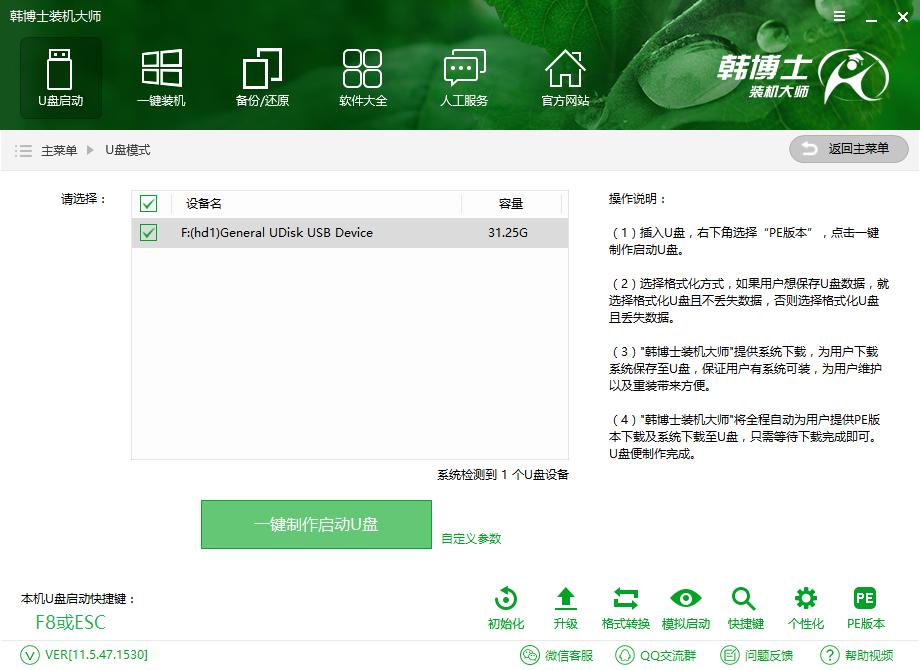
注意:U盘会被格式化,请提前备份好资料!!!
我们推荐选择HDD模式也就是它推荐的模式,要是制作失败则尝试选用ZIP模式进行制作。
制作成功后,准备工作就做好啦!
2.下面我们把U盘插入电脑,狂按DEL键,进入BIOS设置,选择U盘为第一启动项。
(注意:各品牌主版进入BIOS键有可能不同)
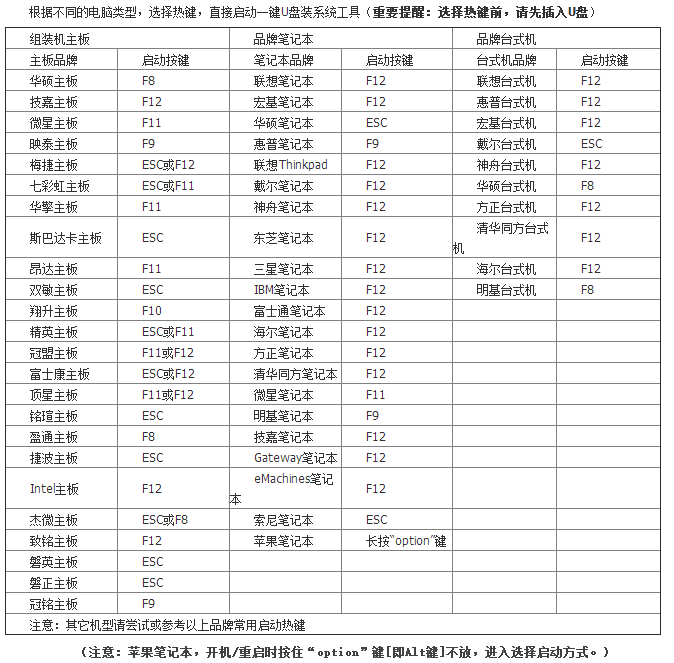
3.进行U盘启动设置后,选择第二项进入PE系统。

(PE系统是Windows预安装环境,是带有有限服务的最小Win32子系统,基于以保护模式运行的Windows XP Professional及以上内核。它包括运行Windows安装程序及脚本、连接网络共享、自动化基本过程以及执行硬件验证所需的最小功能。)
4.进入PE后, 打开一键装机软件,选择GHO文件和相应盘符,点击安装系统就开始安装啦。接下来都是自动化安装,我们只需等待安装完成就可以了。
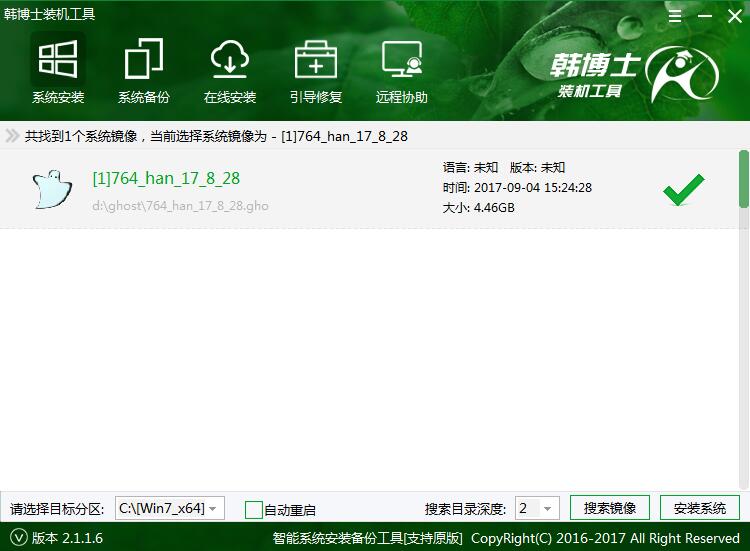
5.GHOST恢复成功后弹出窗口提示拔出U盘,之后经过系统部署进入win7系统桌面,总计用时10分钟,重装系统完成。
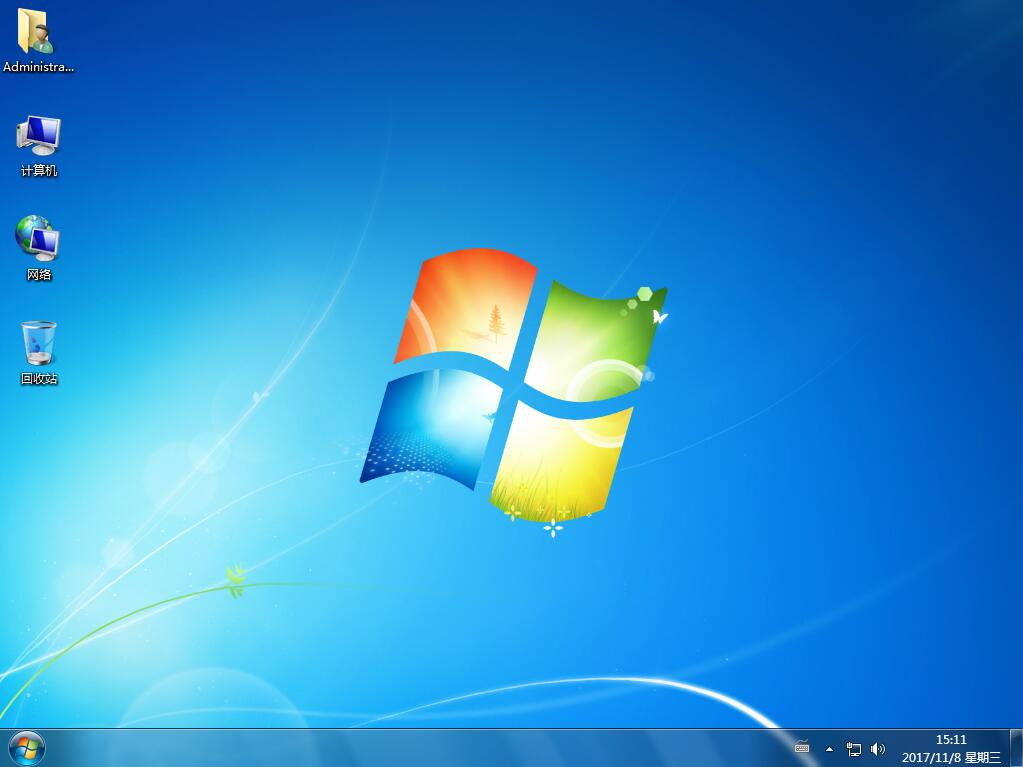
以上就是小编为大家带来的华硕P553怎么U盘重装GHOST win7系统详解。U盘重装系统是主流的重装系统方法,我们可以采用韩博士装机大师来制作U盘启动盘重装系统。

